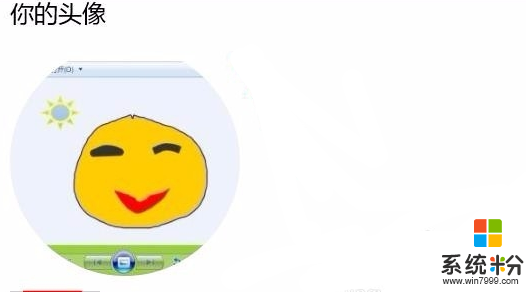W10如何删除账户头像?win10删除使用过用户账户头像的方法!
发布时间:2017-04-06 21:51:45 浏览数:
在win10系统中,我们打开账户设置界面的时候总可以看到之前使用过的用户账户头像,那么该如何删除这些使用过头像呢?下面小编给大家分享下操作方法!
步骤:
1、按下【Win+R】组合键呼出运行,在框中输入:%USERPROFILE%\AppData\Roaming\Microsoft\Windows\AccountPictures 点击确定,会弹出一个文件夹;
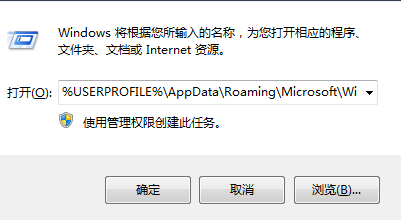
2、在该文件夹中便会显示我们使用过的用户头像,将其删除即可。
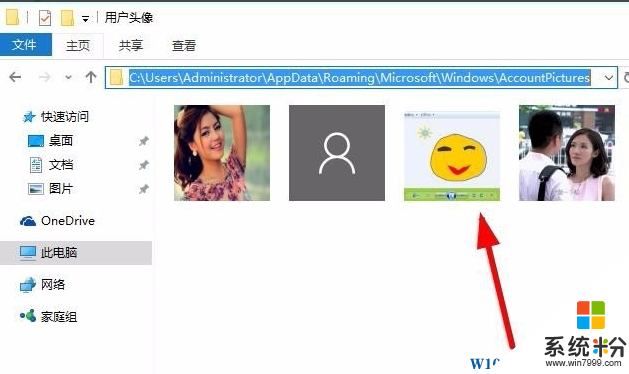
删除后重新打开用户设置界面就不会显示使用过的头像了。
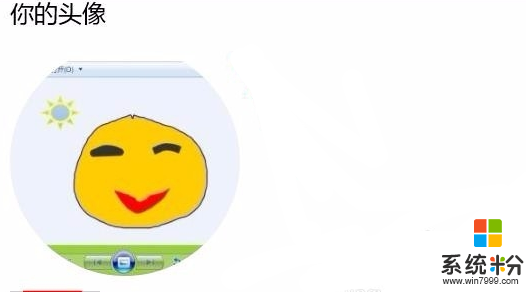
步骤:
1、按下【Win+R】组合键呼出运行,在框中输入:%USERPROFILE%\AppData\Roaming\Microsoft\Windows\AccountPictures 点击确定,会弹出一个文件夹;
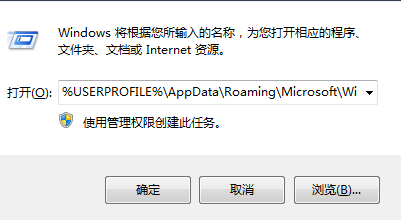
2、在该文件夹中便会显示我们使用过的用户头像,将其删除即可。
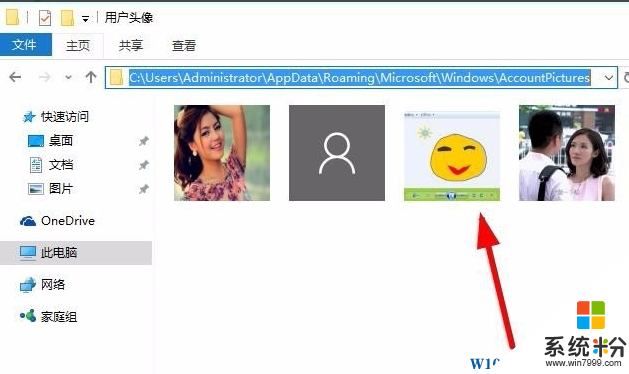
删除后重新打开用户设置界面就不会显示使用过的头像了。